华为手机音频怎么删除 华为手机剪辑视频的步骤
日期: 来源:小麦安卓网
华为手机音频怎么删除,华为手机作为一款颇受欢迎的智能手机品牌,其音频和视频功能备受用户喜爱,随着我们使用华为手机拍摄音频和视频的频率增加,我们常常会面临删除不需要的音频和视频文件的问题。华为手机上如何删除音频和剪辑视频呢?在本文中我们将介绍华为手机删除音频和剪辑视频的步骤,帮助用户更好地利用手机的功能,管理自己的多媒体文件。
华为手机剪辑视频的步骤
具体方法:
1.点击打开手机图库。
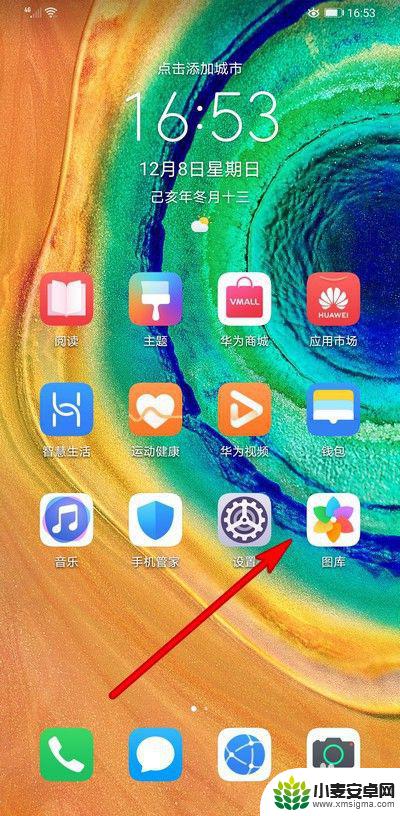
2.点击进入视频文件夹。
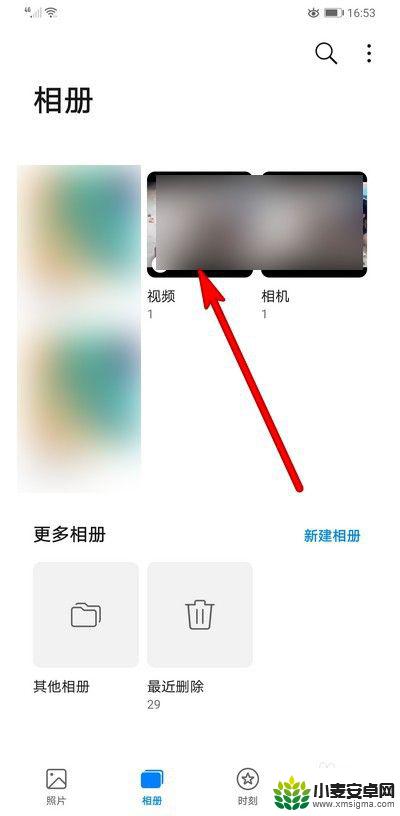
3.选择打开视频。
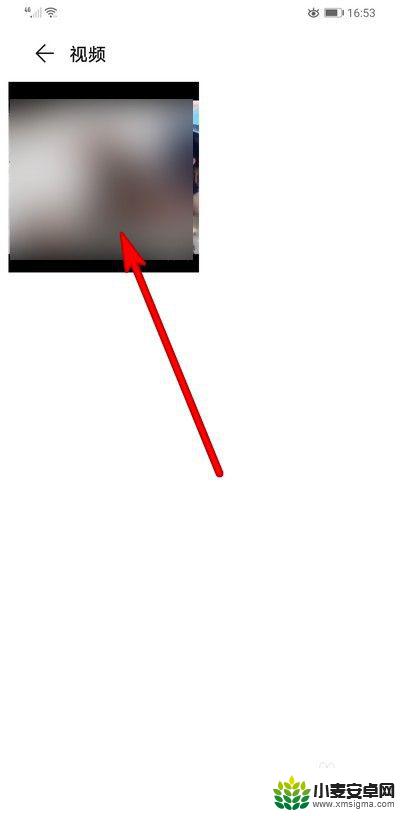
4.点击界面下方的编辑选项。
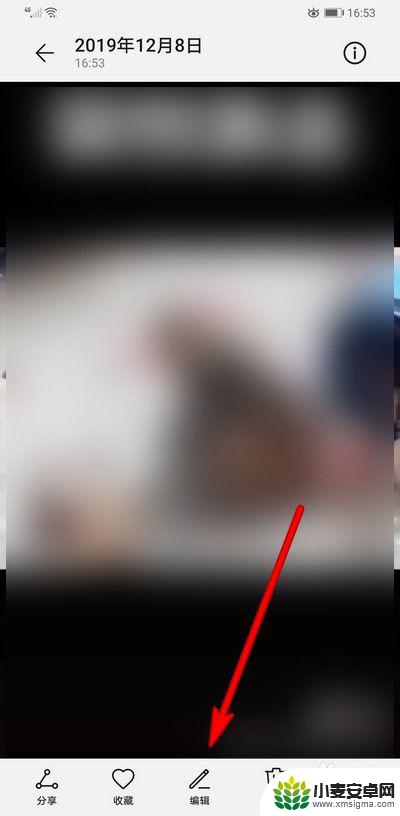
5.然后出现视频进度条。
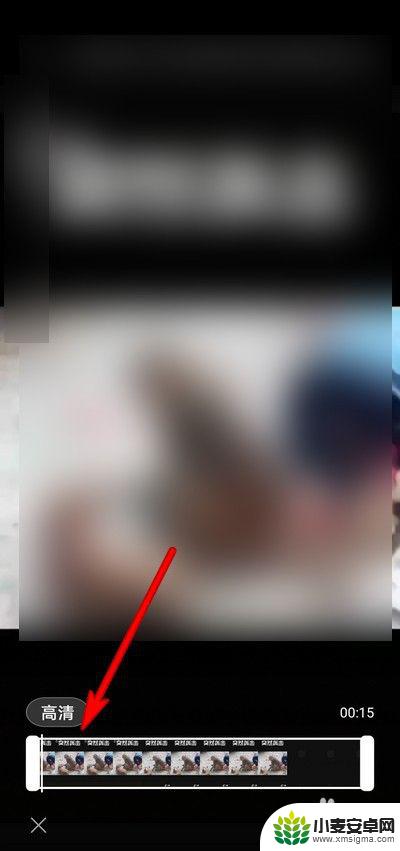
6.通过移动俩边的按钮,控制视频的内容播放区间。设置完成点击对勾。
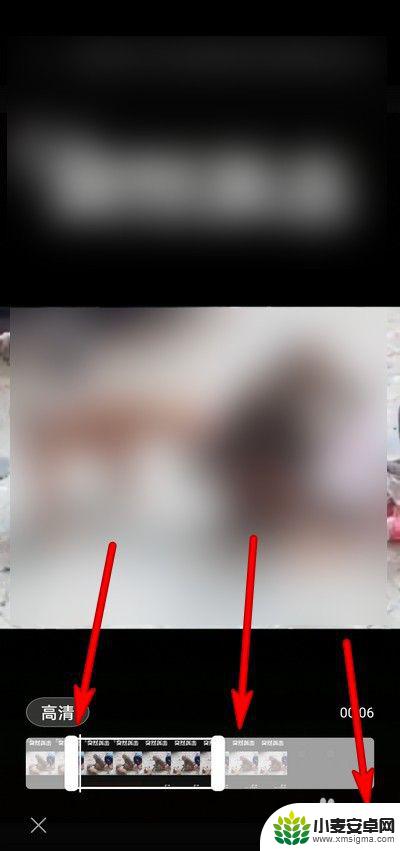
7.这样就可以简单的使用手机来剪辑视频内容长短。
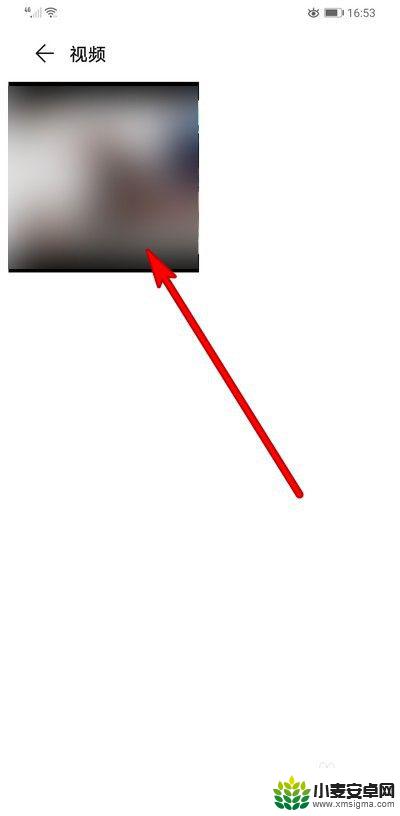
以上就是华为手机音频怎么删除的方法,如果你也碰到了同样的情况,可以参照小编提供的方法来处理,希望这篇文章对你有所帮助。












